2019年01月26日更新
【簡単】bilibili動画をダウンロード保存する方法
Bilibili動画を、さまざまな手段でダウンロードして保存する方法をご紹介させていただきます。Bilibiliのサイトの動画をダウンロードする際に、アプリ・録画・offliberty・Nukabiraなどを使って保存するやり方も解説させていただきます。
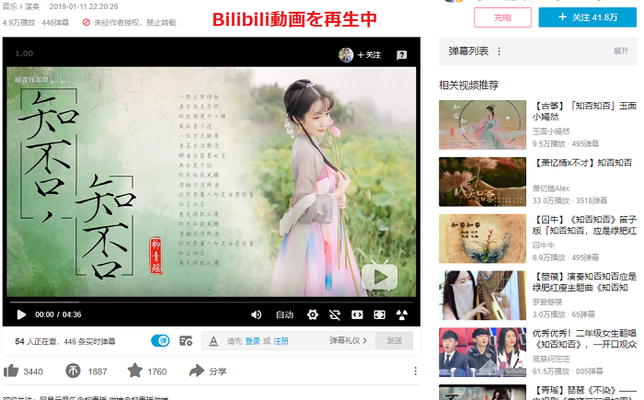
目次
- 1Bilibiliとは
- 2Bilibiliをダウンロード出来るサイト
- ・パソコンでダウンロードするなら定番の「offliberty」
- ・日本での知名度は低いながらも便利な「video-download.co」
- 3Bilibiliをダウンロード出来るソフト
- ・体験版も使いやすい「究極動画ダウンローダー」
- 4Bilibiliをダウンロード出来るその他の方法
- ・ChromeやFirefoxのプラグイン「動画ゲッター」
- 5Bilibiliをダウンロード出来るスマホアプリ
- ・Androidなら「Nukabira」
- 6Bilibiliの生放送をダウンロード保存する方法
- ・生放送はダウンロードできない
- ・どうしても生放送を保存したければ録画するしかない
- ・録画するなら画面キャプチャーソフトを利用しよう
- 7Bilibiliの生放送を録画できるソフト例
- ・FonePawPC画面録画での撮影方法
- ・まとめ
- ・併せて読みたい!動画ダウンロードに関する記事一覧
Bilibiliとは
Bilibili(ビリビリ)とは、中華人民共和国の動画共有サイトです。Bilibiliは、中国語:で「哔哩哔哩」と呼びます。日本ではBilibili動画やビリビリ動画と呼ばれています。
ニコニコ動画が開発した弾幕と呼ばれる画面中にコメントを表示する機能を持つことが、Bilibili動画の特徴であります。Bilibiliの動画にはユーザーによるオリジナル動画や二次創作物などの豊富な動画がアップロードされています。
Bilibiliの動画サイトの登録ユーザーでは、なくても視聴は可能ですが、コメント投稿や動画投稿者・生配信者として活動するには、Bilibiliへのユーザー登録が必要となっています。
Bilibiliの動画サイトの視聴方法は、パソコンやスマホから動画を見ることができます。また、Bilibiliの公式アプリをお使いの端末にインストール・ダウンロードをしておけば、Bilibiliの公式アプリからも見ることが可能です。
また、Bilibili動画は日本の番組と提携して正式コンテンツとして配信することがあります。日本のアニメ関係のイベントに出展することも最近ではありますので、日本にBilibili動画がどんどん進出しています。
本日は、Bilibili動画をダウンロードして保存する方法をご紹介していきますので、どのようなダウンロードがあるか見ていきましょう。
 Bilibili(ビリビリ)動画が見れない5つの原因・対処法
Bilibili(ビリビリ)動画が見れない5つの原因・対処法Bilibiliをダウンロード出来るサイト
Bilibili動画は中国の動画サイトだから、ダウンロードや保存をするのは難しいし操作が複雑なのでは?と疑問に思ったことはありませんか?
そんな不安を今回は解決するために、Bilibili動画をダウンロード保存するサイトを見つけていきました。パソコンで保存した動画は、スマホに入れても見ることができます。
それでは、Bilibili動画をダウンロード・保存が出来るサイトをいくつかご紹介していきたいと思います。まずは、パソコンを使って、Bilibili動画をダウンロード・保存するサイトから見てみたいと思います。
パソコンでダウンロードするなら定番の「offliberty」
パソコンからBilibili動画をダウンロード・保存すると考えると一番に頭に思い浮かべるサイトは、ずばり「offliberty(オフリバティ)」です。
offlibertyのサイトでは、Bilibili動画のURLを貼るだけで、お使いのパソコンに動画のダウンロード・保存が安心で簡単にできるんです。
Bilibili動画をダウンロードや保存するだけではなく、動画をmp3やmp4に変換することも可能な変換サイトです。
offlibertyで、Bilibili動画をダウンロードする方法は、まずBilibili動画にアクセスして、ダウンロードしたい動画を探してください。そして、ダウンロードしたい動画のURLをコピーします。
画像の上のように、URLがすべて青色で選択されているのを確認してコピーをしてください。一つでもURLが間違っていたり、抜けていたりするとofflibertyで、Bilibili動画をダウンロードできませんので、注意が必要です。
Bilibili動画でコピーしたURLを、offlibertyのサイトに画面を切り替えて、中央の入力項目に貼り付けます。必ず、Bilibili動画でコピーしたものを貼り付けてください。
終わりましたら、中央の「OFF」を押してください。
すると、Bilibili動画のダウンロードする際の処理が始まります。お使いのパソコンや通信環境によっては数分かかる場合があります。
offlibertyの処理が進みますと、現在何パーセントまで処理が進んでます。と表示されますので、それを参考にして待ってみてください。
offlibertyの処理が完了いたしますと、画像のような画面になります。「オーディオ」「ビデオ」の2通りがあります。オーディオは、Bilibili動画の音声のみを切り取った状態にして、ダウンロードや保存をすることが可能です。
今回は、Bilibili動画の保存ですので、「ビデオ」の項目の下にある「ここを右クリックして[名前を付けてリンク先を]保存...」に押します。するとお使いのパソコンに自動的に、動画がダウンロードされます。
この[名前を付けてリンク先を]保存...」にカーソルを合わせて、右クイックをして「名前を付けて保存」を押すと、動画の名前を付けてダウンロード・保存先を指定することが可能です。
offlibertyで保存した動画はこのようになっています。Bilibili動画のタイトルと同じ名前でダウンロードされました。ここで、動画の名前をリネームするこも可能ですので、自由に後で変更してください。
offlibertyで、Bilibili動画をダウンロードする方法は簡単でしたね。ぜひ一番最初に、offlibertyを試してみてください。
日本での知名度は低いながらも便利な「video-download.co」
Bilibili動画は保存できるサイトは、さまざまありますが、その中でも知名度は低いですが優れた動画ダウンロード・変換サイトがあります。それは「video-download.co」です。
video-download.coは、パソコンからBilibili動画をダウンロード・保存できることが可能で、さらに変換することもできます。video-download.coは動画の保存の方法も簡単ですので、保存の手順見ていきましょう。
まずは、パソコンからBilibili動画にアクセスして、保存したい動画を見つけてください。そして、画像のように、上のURLをすべてコピーしてください。
video-download.coに画面を切り替えて、先ほどコピーしたURLを、ビデオ/オーディオをダウンロードまたは変換します。の下の空白の項目に貼り付けます。
その下のビデオにチェックを入れます。オーディオにチェックを入れると、Bilibili動画の音声のみを切り取り保存をしてしまうので、必ずビデオにチェックを入れましょう。
終わりましたら「ダウンロード」ボタンを押して次へ進みます。数分待つと、処理が終わりBilibili動画をパソコンにダウンロードできます。
最後に「video-download.co」は現在2019/1/21時点では、動画をダウンロードしようとすると画像のようなメッセージが表示されて使用することはできませんでした。
最近おきている、著作権の関係上で、動画変換サイトがどんどん削除しているようです。video-download.coもこれを知って、すべてのダウンロード機能を停止したようです。
video-download.coを使用する際は、注意をしてください。
Bilibiliをダウンロード出来るソフト
ダウンロードできるサイトをご紹介させていただきましたが、続いてはBilibiliの動画をダウンロード出来るソフトを見ていきましょう。
ソフトは、サイトと違ってお使いのパソコンにソフトをインストールしなければなりません。また、ソフトをダウンロードする際に、料金無料の場合もありますが、有料で購入しなければ使用できませんので、使う場合は確認をするといいでしょう。
体験版も使いやすい「究極動画ダウンローダー」
究極動画ダウンローダーとは、パソコンにインストールして多様な動画配信サイトをダウンロードできる優れたソフトです。
Bilibili動画の他に、YouTube、ニコニコ動など動画共有サイトから動画を自由にダウンロード動画の画質と形式を需要によって選択するのも可能で、ダウンロードした動画を300種類以上形式に出力できたりする便利なソフトが、究極動画ダウンローダーです。
ますは、究極動画ダウンローダーのソフトをパソコンにインストールしてみましょう。究極動画ダウンローダーのサイトにアクセスして「無料利用」を押してください。
すると、自動的に究極動画ダウンローダーのインストールファイルが、お使いのパソコンにダウンロードされます。
保存されたインストールファイルを押して、起動させてください。
究極動画ダウンローダーのセットアップ画面が、パソコンに表示されますので画面に従って、次へ進んでいきましょう。
インストールが完了したら、最後のセットアップ画面で、「アプリケーションを実行する」にチェックを入れて完了を押します。
このチェックを入れることにより、究極動画ダウンローダーが自動的に起動します。
究極動画ダウンローダーが起動しましたら、購入をする催促の画面が表示されますがキャンセルや後で購入をするを押してください。
画像の位置にある、ダウンロードを押してください。
画面が切り替わりましたら、URLを追加という画面になります。ここで、Bilibili動画などの保存したい動画のURLをコピーしてきて、ここに貼り付けます。
次に、分析を押します。すると、分析が始まります。お使いのパソコンや通信環境によっては数分かかる場合があります。
分析が終わりましたら、画質などを選択できるようになりダウンロードが可能になります。動画によっては、分析できませんでした。と表示される場合がありますので注意が必要です。
 Bilibili(ビリビリ)動画とは?会員登録方法を解説
Bilibili(ビリビリ)動画とは?会員登録方法を解説Bilibiliをダウンロード出来るその他の方法
Bilibili動画をアプリやサイトを使わずに、ブラウザのプラグインでダウンロードができるという方法があります。この方法は、いちいちアプリやサイトを開く手間が無いので、お使いのブラウザでダウンロードを使うことができるので、人によっては便利な方法です。
まずは、ブラウザのChromeやFirefoxをお使いのパソコンにインストールしていることが条件ですので、どちらかをパソコンに入れておきましょう。
ChromeやFirefoxのプラグイン「動画ゲッター」
ChromeやFirefoxのプラグイン(拡張機能)からBilibili動画をダウンロードすることができるものがあります。それは「動画ゲッター」です。
動画ゲッター/Douga Getterは、ブラウザの拡張機能に追加をしておけば使えるようになっています。今回は、Chromeから動画ゲッターのプラグインを追加してみましょう。
動画ゲッター/Douga GetterのサイトにChromeでアクセスして、右上の「Chromeに追加」を押してください。すると、画像のように、中央上にDouga Getterを追加しますか?というメッセージがでてきます。
「拡張機能を追加」を押していきます。
動画ゲッター/Douga Getterが追加されると、パソコン上の右上に下矢印のマークが表示されるようになります。そのマークにカーソルを合わせて、サイトデータの読み取り変更からすべてのサイトにチェックを入れます。
そうすることにより、すべての動画サイトの動画がダウンロード対象になります。Bilibili動画しか使わないという人も、この変更をすることをおすすめします。
それでは、動画ゲッター/Douga Getterで、Bilibili動画をダウンロードする方法を解説します。最初に、保存したい動画のページに行ってください。
すると、右上にあった動画ゲッターの矢印のマークが数字のマークに変わります。例えば、今見ているサイトに動画が1つあった場合は、マークが「1」5つあった場合は、マークが「5」になります。
数字のマークに変わったことを確認して、数字のマークを押します。
先ほど見つかった動画の詳細が表示されます。今回は私は、1つだけでしたので、画像のように、見つかった動画①となっています。この数字は見つかった動画の数で変化します。
その下を見てみると「動画の可能性が高いです」と表示されています。複数動画が見つかった場合は、目的の動画がどれかわからないと思いますので、右にある「容量」を確認して判断してください。
例えば、4~5分程度の動画でしたら画像のように31MBぐらいになります。長い動画でしたら、容量が大きくなります。これを頭に入れておけば目的の動画かどうか判断可能になりますので、覚えておきましょう。クリックすれば、ダウンロードできます。
Bilibiliをダウンロード出来るスマホアプリ
パソコンで、Bilibili動画のダウンロード方法を紹介しましたが、スマホアプリでもをダウンロードすることができるんです。
スマホアプリでしたら、手軽にできるので便利ですよね。今回紹介する、スマホアプリ「Nukabira」です。これは、Android限定ですので、iOSユーザーの方は残念ながら使用できません。
Androidなら「Nukabira」
Android専用のスマホアプリ「Nukabira」で、Bilibili動画をダウンロードする方法をご紹介いたします。ますは、Nukabiraのアプリをスマホにインストールしてくださいね。
Nukabiraのインストールが終わりましたら、ホーム画面からNukabiraを起動させます。すると、Nukabiraの初回起動時では「FILE」となっていますので、「BROWSWR」を選択します。
BROWSWRから、Bilibiliと検索してBilibiliにスマホからアクセスしてください。
保存したい動画のページに行きます。画像のように下矢印のマークを押すと、ダウンロードの画面が表示されます。ファイルタイトル名を確認して、OKを押します。
すると、NukabiraからBilibiliの動画がダウンロードされます。きちんとNukabiraで、ダウンロードされているかを確認する方法は、スマホのスライドメニューから見ると分かります。
画像のようにダウンロードマネージャーが進んでいれば、無事Nukabiraで、動画を保存することができます。スマホからはNukabiraが簡単で便利ですね。
Bilibiliの生放送をダウンロード保存する方法
Bilibiliは、動画をアップロードしているだけではありません。生放送を行うサイトで有名です。そのBilibiliの生放送をパソコンやスマホを使ってダウンロードする方法は今のところ存在しません。
生放送は別の方法を使って保存するしかないのです。録画?キャプチャー?そんな考えが浮かびましたが、本当に録画が可能なのか見ていきましょう。
生放送はダウンロードできない
Bilibiliの生放送は結論から言うと、ダウンロードはできません。生放送はどうしても長時間のものが多いですので、ダウンロードサイトでは長時間のものはダウンロードできないようになっています。
普通のダウンロードソフト・アプリでも生放送には対応してないので現在確実に保存できる方法は「録画」しかありません。
どうしても生放送を保存したければ録画するしかない
生放送はどのようなことをしても、保存できません。どうしても生放送を保存したければ「録画」するしかありません。
録画したい場合には録画ツールをパソコンにインストールして、使わなければなりません。ライブストリーミングなどは、必ず録画して保存をしましょう。
録画するなら画面キャプチャーソフトを利用しよう
録画をするのならば、画面キャプチャーソフトを使ってみましょう。画面キャプチャーソフトとは、今パソコン上で起こっているすべての画面を、録画・録音することができるソフトです。
生放送中に、画面キャプチャーソフトを起動させておいて、録音モードにしていれば生放送の動画がすべて録画されるようになっています。
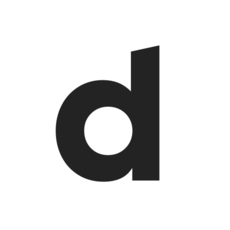 Dailymotion(デイリーモーション)の安全性は?ウイルスの危険性は大丈夫?
Dailymotion(デイリーモーション)の安全性は?ウイルスの危険性は大丈夫?Bilibiliの生放送を録画できるソフト例
それでは、Bilibiliの生放送を録画できるソフトを一覧にしてみました。
- oCam
- FFmpeg
- FonePawPC
- Bandicam
- PC画面録画フリーソフト
などの5つがあります。例にあげたソフト以外にも、録画できるものはさまざまあります。最近の録画ソフトですと、基本的にBilibiliの生放送に対応しています。
今回は、FonePawPC画面録画Cを使って、生放送を録画する方法を解説させていただきます
FonePawPC画面録画での撮影方法
FonePawPC画面録画をまずパソコンにインストールしてください。無料体験を押して、お使いのパソコンにFonePawPC画面録画のインストールファイルを保存します。
インストールファイルを起動して、画面に従ってセットアップを完了させてください。
FonePawPC画面録画を起動すると、購入を求めるような画面になりますが「後で購入」を押すとスキップできます。
Bilibiliの生放送ページに行き、FonePawPC画面録画を起動させてください。「録画レコーダー」を押すと、録画されます。音声レコーダーは音声のみダウンロードですので、押さないようにしましょう。
スクリーンキャプチャーは、その瞬間の画面を画像にできます。これは、録画中にも使用できますので録画レコーダーと組み合わせながら使用すると便利です。
録画レコーダーを押すと、録画レコーダーの設定を選択する画面に切り替わります。録画をする範囲を自分で選択します。範囲が決まりましたら、REC録画モードを押します。
RECを押すと、録画がはじまります。必ずREC録画モード中は、生放送のページをパソコン上に出しておいてください。画面に表示されていませんと、違う画面が録画されますので注意が必要です。
FonePawPC画面録画を使って、Bilibiliの生放送を録画する方法でした。とても簡単ですので、ダウンロードができない動画や生放送の場合は、FonePawPC画面録画を使うことをおすすめします。
まとめ
以上が、【簡単】bilibili動画をダウンロード保存する方法の記事でした。Bilibiliの動画をダウンロードする方法は、思っていたよりも簡単でしたね。ダウンロードすることができない、生放送は録画を使用すると便利ですね。
パソコンやスマホ、どちらでも使うことが可能ですので、ご自身に合った方法で試してくださいね。それでは、この記事を参考にして動画をダウンロードしてみてください。
併せて読みたい!動画ダウンロードに関する記事一覧
 Craving Explorer動画の取得失敗?ダウンロードできない原因・対処法
Craving Explorer動画の取得失敗?ダウンロードできない原因・対処法 動画ゲッターの使い方と安全性!Chrome/Firefoxで動画をダウンロードしよう
動画ゲッターの使い方と安全性!Chrome/Firefoxで動画をダウンロードしよう GigaFile便(ギガファイル便)の動画をダウンロード保存する【iPhoneスマホ】
GigaFile便(ギガファイル便)の動画をダウンロード保存する【iPhoneスマホ】 Craving Explorer動画の取得失敗?ダウンロードできない原因・対処法
Craving Explorer動画の取得失敗?ダウンロードできない原因・対処法








































